[TOC]
# 受控端管理
如果你只是希望将 AppNode 作为一个集中管理 SSH 权限的工具,那么只要安装控制中心,不需要安装受控端。
如果你希望通过图形化配置管理节点,那么你就需要在节点上安装受控端。
## 安装受控端
未安装受控端时,节点列表中将提示您“安装受控端以获得更多功能”,点击“安装受控端”即可开始受控端。
在控制中心本机节点上安装受控端,和在远程节点上安装受控端,参数的默认值稍有些不同,一般情况下直接使用默认配置即可。
**在控制中心本机节点上安装受控端的默认值如下:**
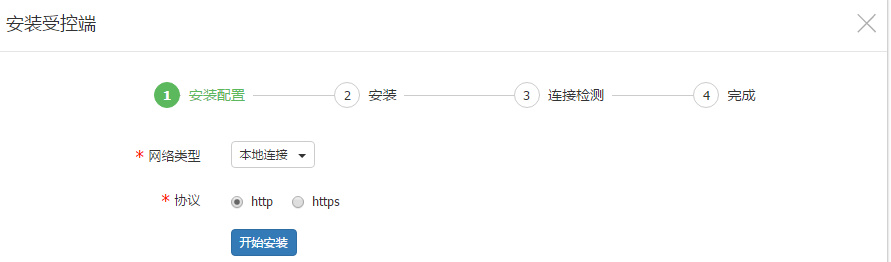
**在远程节点上安装受控端的默认值如下:**
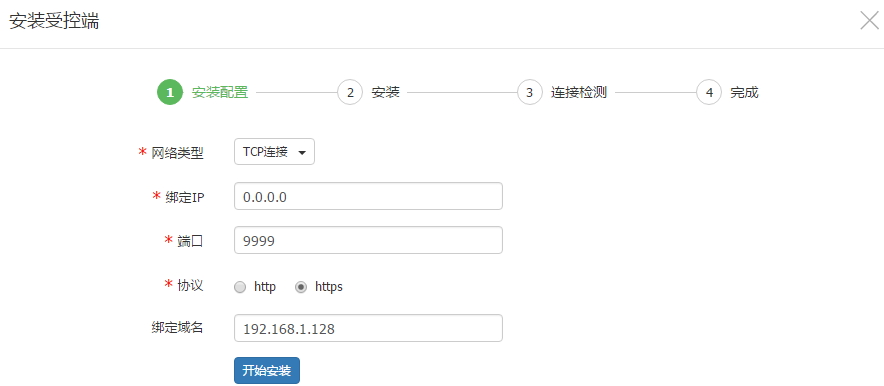
**配置参数说明:**
* 网络类型
* 本地连接
监听在本地 Unix Domain Socket 上,好处是不用占用网络端口,但是只能由本地连接(更安全)。
一般在控制中心本机节点上安装受控端时都选择用这种连接方式。
* TCP连接
使用 TCP 协议连接受控端,需要占用网络端口,并且会受到防火墙的影响。
* 监听IP
0.0.0.0 表示监听所有IP,如果只提供给本地连接,建议填写为 127.0.0.1,更安全。
* 监听端口
默认为 9999,可选值在 1~65535 之间。
* 绑定域名
默认不绑定域名,即控制中心通过 IP 和受控端通信。 如需绑定域名,请填入域名,并确认控制中心能正常解析这个域名到节点的 IP 上。
* 协议
http 或 https,默认选用 http,因为在本地节点上使用 https 上意义不大。
### 开始安装
填好配置好后,点击“开始安装”:
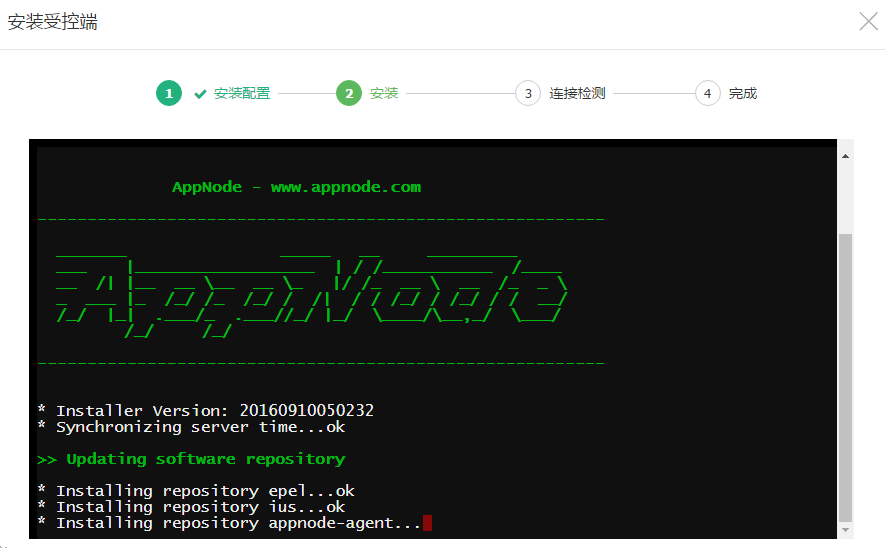
安装过程大概需要 1 分钟,根据你的服务器性能和网络状态会有所不同。
安装完成后会自动启动受控端,并显示出安装配置信息:
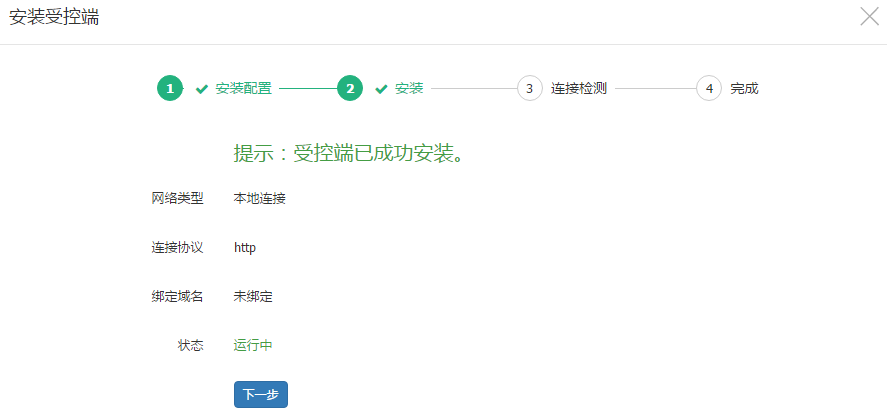
点击“下一步”进入连接检测:
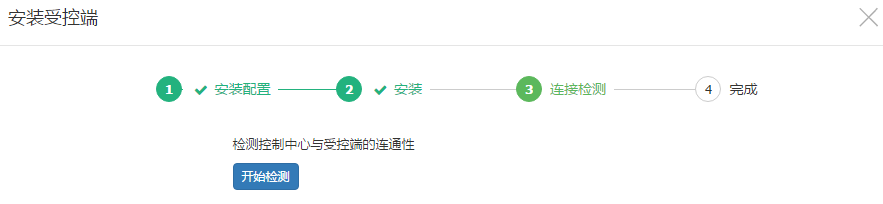
点击“开始检测”,提示“受控端已成功安装且连接正常”:
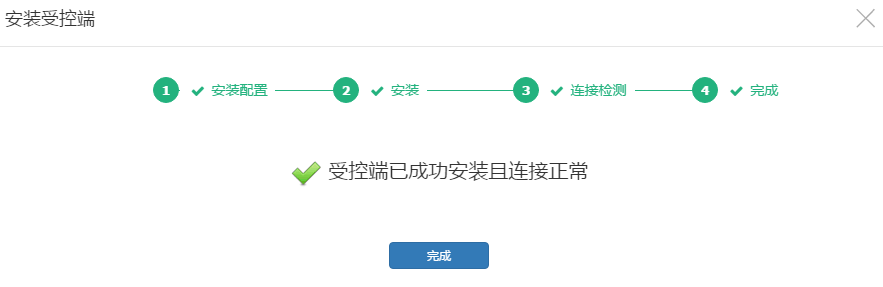
点击“完成”,受控端安装至此成功。
## 连接受控端
受控端安装完成后,控制中心默认会自动选择一种连接方式连接受控端,一般情况下不需要修改。
如果你想要修改控制中心连接受控端的方式,可点击“设置”进入节点设置:
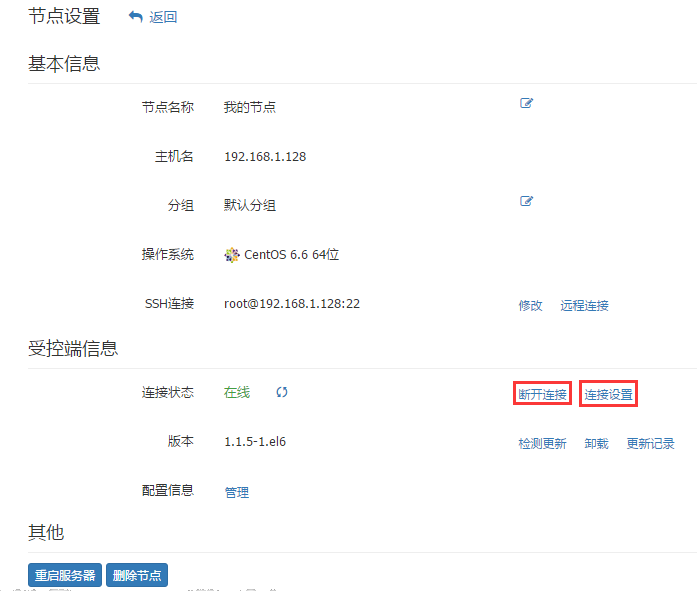
点击“连接设置”进行修改:
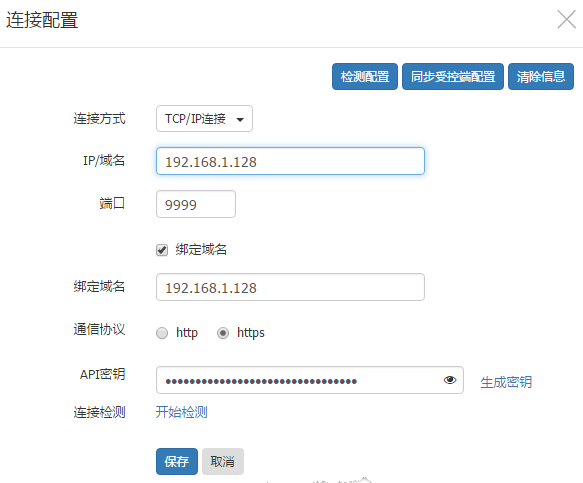
如果你希望断开与已安装的受控端之间的连接,可直接点击“断开连接”,受控端信息将变为:
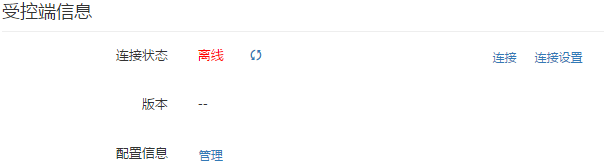
## 升级受控端
目前版本的受控端升级需要手工进行检测。
可直接点击节点管理中的受控端版本进行新版本检测,或在节点设置中点击“检测更新”:
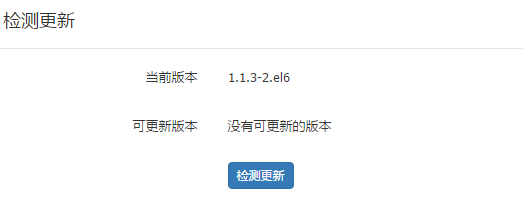
点击“检测更新”:
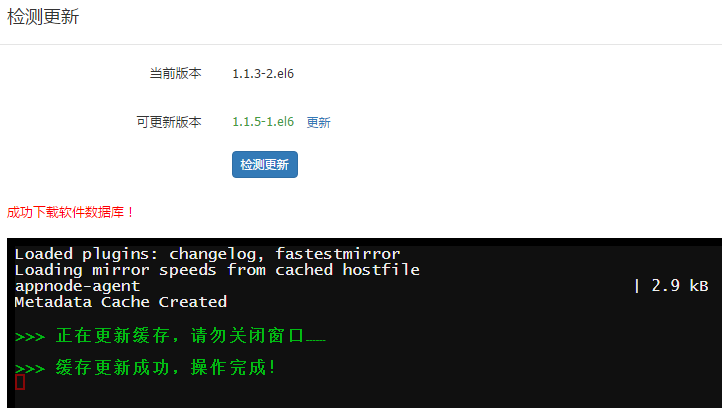
点击“更新”,显示更新日志:
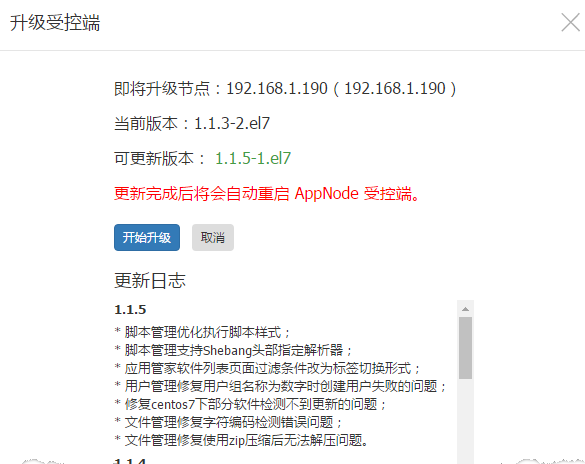
点击“开始升级”:
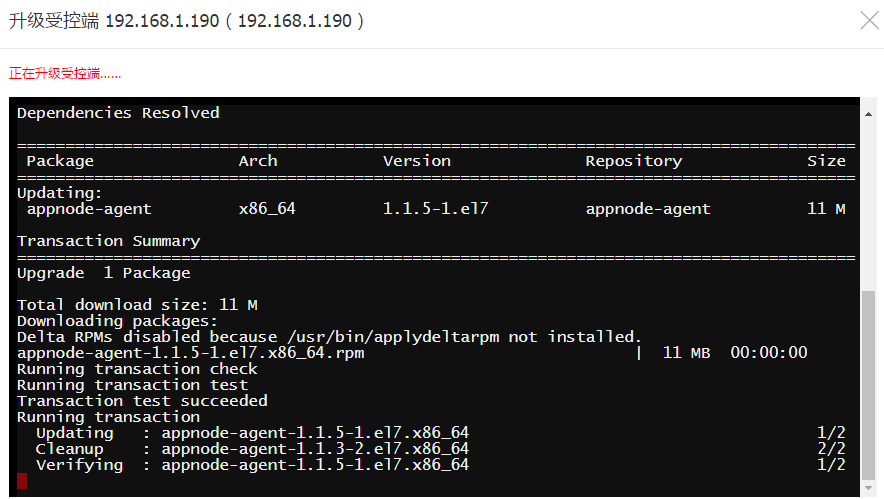
升级完成后会自动关闭窗口并重启受控端,节点列表中的信息也会自动更新。
## 卸载受控端
如果你不再需要受控端,可在节点设置中点击“卸载”进行操作:
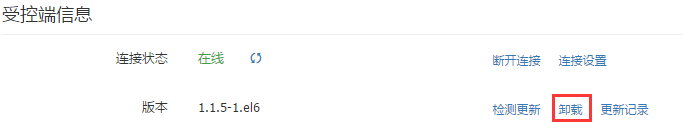
卸载受控端不会删除节点,卸载后仍然可以通过 SSH 连接管理节点。
在卸载时需要你选择是否清除配置数据:
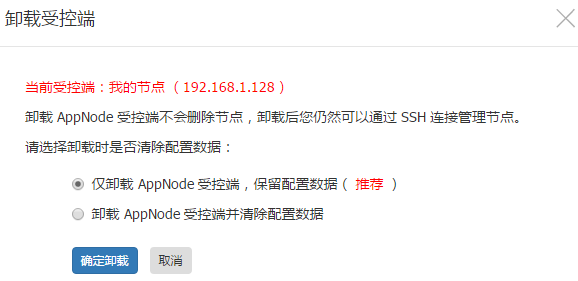
这里指的配置数据是受控端的配置数据,不是环境软件的配置数据,因此清除配置数据不会影响到环境软件。
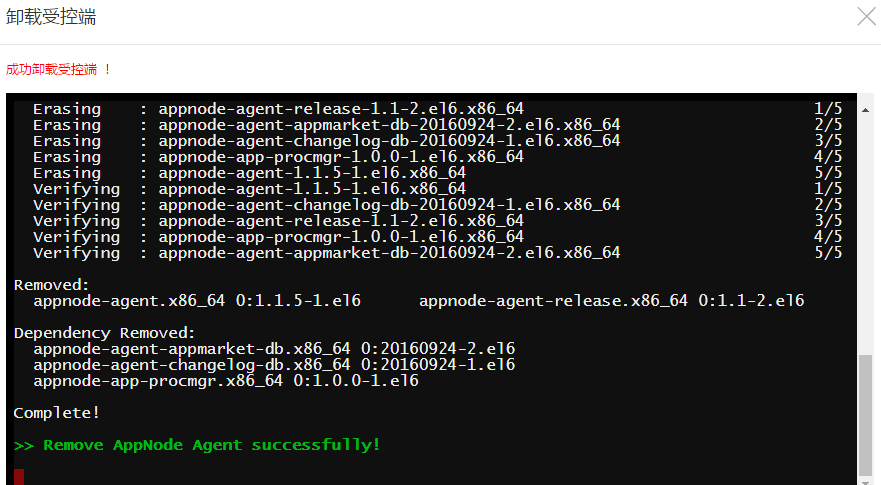
卸载成功。
## 修改受控端配置
在安装完受控端后,如果要修改受控端配置,请在节点设置中点击“管理”进行操作:
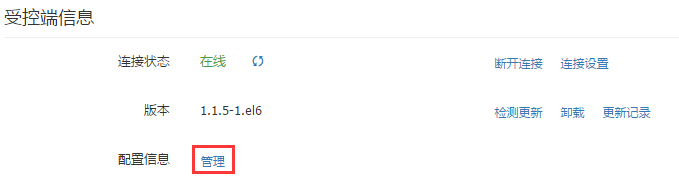
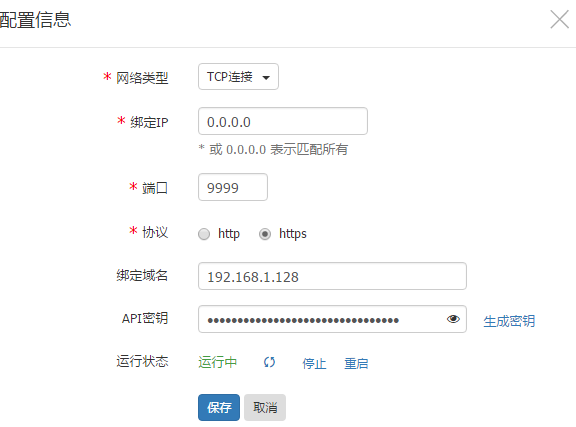
修改完配置后,需要重启受控端,配置才会生效,被修改的配置项处也会给出相应提示:
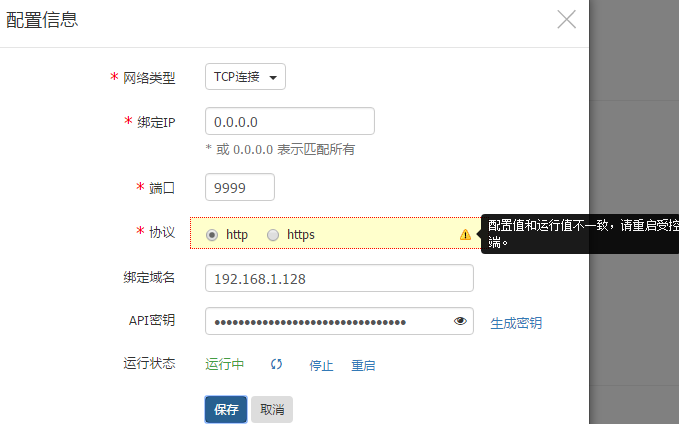
重启完受控端,返回节点列表,可能你会发现节点的受控端状态变为了“检测中”,请根据下一节的引导修复连接。
## 修复受控端连接
如果你在节点列表中发现节点的受控端状态是“检测中”,并且很长时间不会变成“在线”状态:

这一般是由于控制中心无法连接受控端导致的,只要点击“修复”按钮,系统为自动为您检测受控端配置:
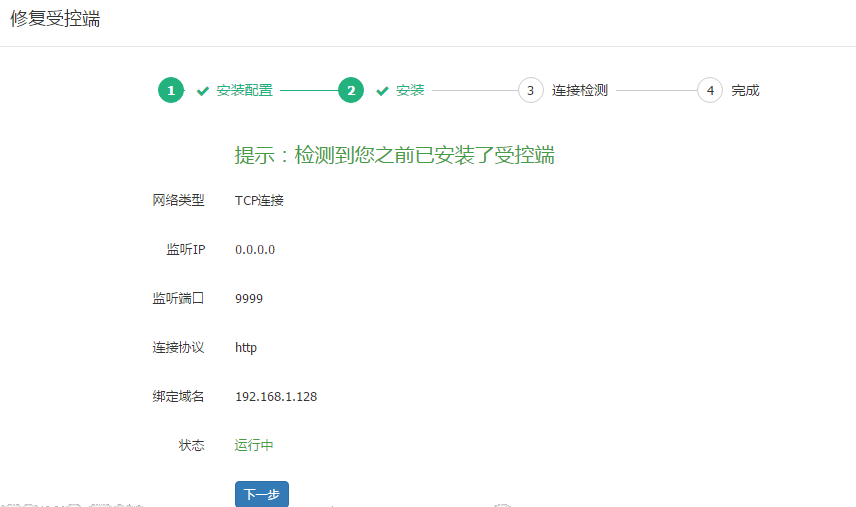
“下一步”,“开始检测”:
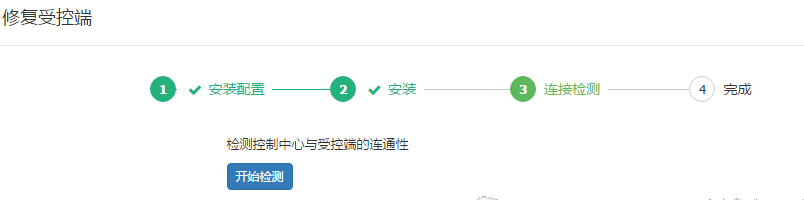
修复成功:
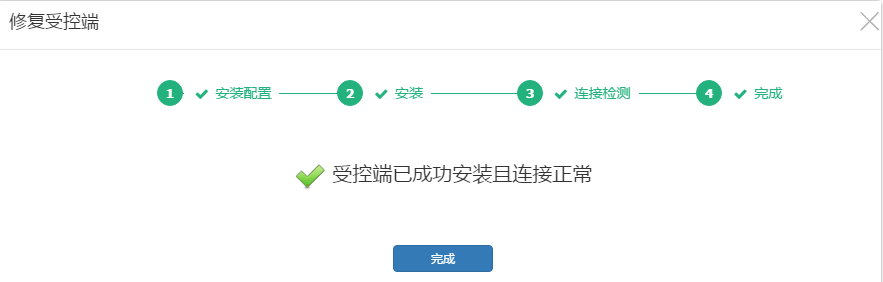
如果通过以上步骤仍然无法连接成功,一般是你的节点网络出了问题,需要您自行先检查网络连通性。
正在加载...